MFC-J6545DW(XL)
Perguntas frequentes e Solução de problemas |

MFC-J6545DW(XL)
Data: 02/10/2018 ID: faq00100288_512
Salvar os dados digitalizados para uma pasta como um arquivo PDF

Use o botão Digitalizar do equipamento para alterar temporariamente as configurações de digitalização. Para efetuar mudanças permanentes, use o ControlCenter4 (Windows®) ou software Brother iPrint&Scan (Mac).
- Coloque o documento no equipamento.
- Pressione
 [Digit.].
[Digit.]. - Deslize o dedo para a esquerda ou direita ou pressione
 ou
ou  para exibir
para exibir 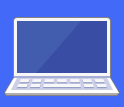 [para PC].O ícone é deslocado para o centro da tela de toque e destacado em azul.
[para PC].O ícone é deslocado para o centro da tela de toque e destacado em azul. - Pressione
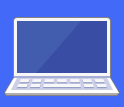 [para PC].
[para PC]. - Pressione [para Arquivo].
- Se o equipamento estiver conectado à rede, deslize o dedo para cima ou para baixo ou pressione
 ou
ou  para exibir o computador para o qual você deseja enviar os dados e, em seguida, pressione o nome do computador.
para exibir o computador para o qual você deseja enviar os dados e, em seguida, pressione o nome do computador.
Se o LCD solicitar a digitação de um PIN, use o LCD para digitar o PIN de quatro dígitos para o computador e depois pressione [OK].
- Siga um dos procedimentos a seguir:
- Para alterar as configurações, pressione [Opções] ou [Defin. no disp.].
- Pressione [Iniciar] para iniciar a digitalização sem alterar outras configurações.
A digitalização é iniciada. Se estiver usando o vidro do scanner do equipamento, siga as instruções da tela LCD para concluir o trabalho de digitalização.

Para usar a configuração [Opções] ou [Defin. no disp.], deve-se conectar ao equipamento um computador com o software ControlCenter4 (Windows®) ou Brother iPrint&Scan (Mac) instalado.
- Para digitalizar os dois lados do documento (somente para MFC-J6945DW), pressione [Digit. 2 faces] e selecione o tipo de documento.OpçãoDescriçãoDigit. 2 faces: Borda longa
Escaneie o documento para que as páginas sejam lidas virando-as na borda longa.
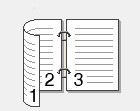 Digit. 2 faces: Borda curta
Digit. 2 faces: Borda curtaEscaneie o documento para que as páginas sejam lidas virando-as na borda curta.
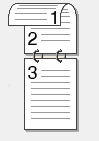
- Selecione as configurações de digitalização que você deseja alterar e pressione [OK].OpçãoDescriçãoTipo de digit.
Selecionar o tipo de digitalização para o seu documento.
ResoluçãoSelecionar a resolução de digitalização para o seu documento.
Tipo arq.Selecionar o formato de arquivo para o seu documento.
Tamanho doc.Selecionar o tamanho do documento.
BrilhoSelecionar o nível de brilho.
ContrasteSelecionar o nível de contraste.
Alin. Autom. do ADF(Disponível apenas em alguns modelos)
Corrija quaisquer documentos inclinados quando forem digitalizados usando o alimentador.
Ign. pág. em bco(Disponível apenas em alguns modelos)
Quando está Ativado, as páginas em branco são ignoradas.
Remover cor de fundoAltera a quantidade de cor de fundo que é removida.

- Para salvar as configurações como um atalho, pressione [Salv. como atalho]. Uma mensagem aparecerá, perguntando se você deseja tornar esse atalho um Atalho de um toque. Siga as instruções na tela LCD.
- Pressione [Iniciar].A digitalização é iniciada. Se estiver usando o vidro do scanner do equipamento, siga as instruções da tela LCD para concluir o trabalho de digitalização.
Perguntas frequentes relacionadas
- Digitalize várias páginas em um único arquivo, em vez de salvar cada digitalização em um arquivo separado
- Alterar as configurações de digitalização para digitalizar a partir do ControlCenter4 ou da tecla Digitalizar (SCAN) (para Windows®).
- Salvar dados digitalizados para uma pasta como um arquivo PDF usando o Modo Inicial do ControlCenter4 (Windows®)
- Salvar os dados digitalizados em uma pasta como um arquivo PDF usando o Modo Avançado do ControlCenter4 (Windows®)
MFC-J6545DW(XL), MFC-J6945DW
Se você precisar de assistência adicional, entre em contato com o atendimento ao cliente da Brother:
Comentários sobre o conteúdo
Note que este formulário é utilizado apenas para comentários.